Bitget App Trading: Registreer een account en handel op mobiel

Hoe u een account op Bitget registreert
Download de Bitget-app voor Android en iOS
Bitget is een app waarmee u in cryptocurrencies kunt handelen. Handel gemakkelijk onderweg met de Bitget-app op uw Android- of iOS-apparaat. Dit artikel geeft u stapsgewijze begeleiding bij het downloaden van de Bitget-app.Download de Bitget-app voor iOS
Voor Android-apparaten opent u de Google Play Store
Download de Bitget-app voor Android
Stap 1. Typ "Bitget" in de zoekbalk van de App Store of Google Play Store en druk op Enter.
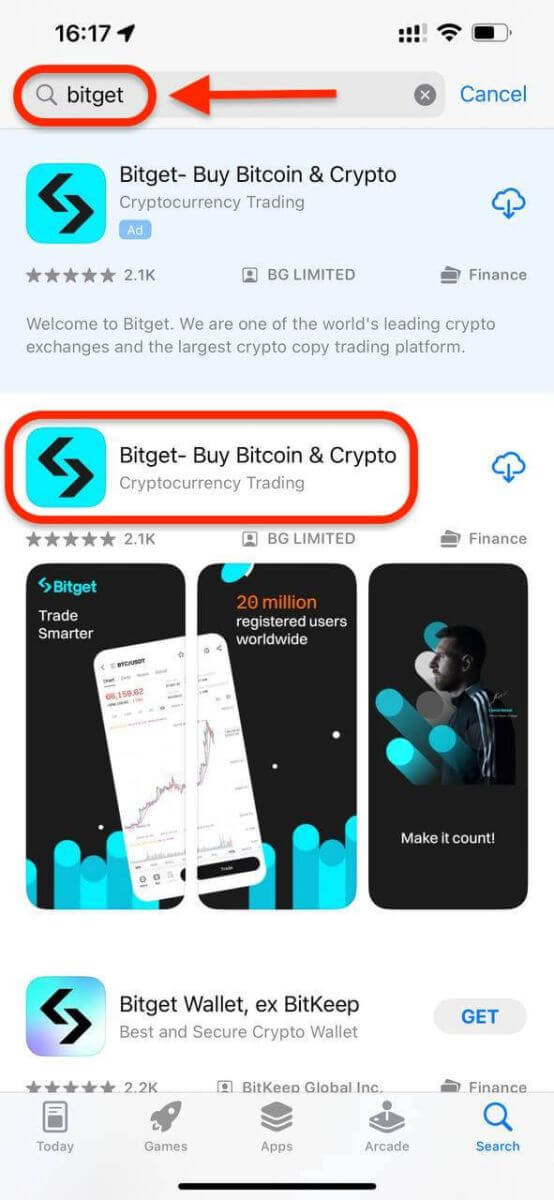
Stap 2. Download en installeer de app: Op de pagina van de app zou u een downloadpictogram moeten zien.
Stap 3. Tik op het downloadpictogram en wacht tot de app op uw apparaat is geïnstalleerd.
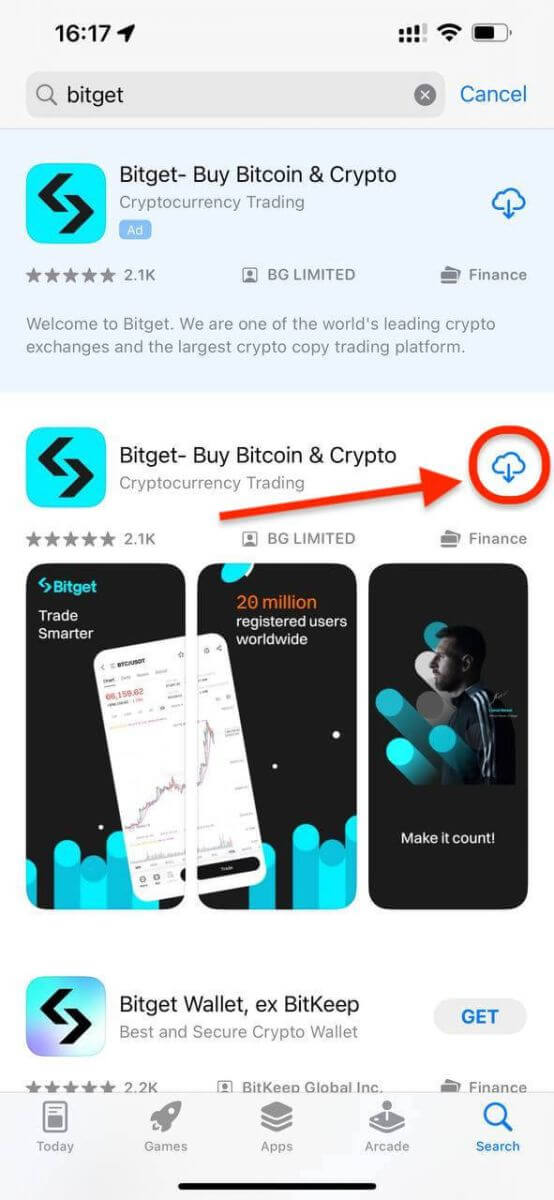
Stap 4. Zodra de installatie is voltooid, kunt u de app openen en doorgaan met het instellen van uw account.
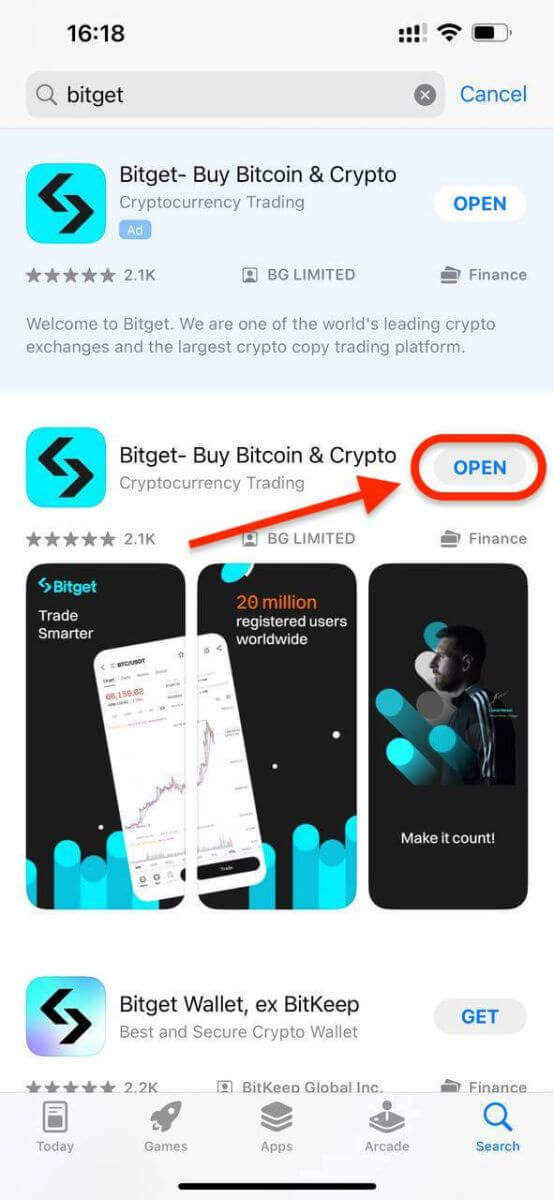
Stap 5. Gefeliciteerd, de Bitget-app is ingesteld en klaar voor gebruik. Log in of maak een account aan:
- Aanmelden: Als u een bestaande Bitget-gebruiker bent, voert u uw inloggegevens in om in te loggen op uw account binnen de app.
- Een account aanmaken: Als u nieuw bent bij Bitget, kunt u gemakkelijk rechtstreeks vanuit de app een nieuw account aanmaken. Volg de aanwijzingen op het scherm om het registratieproces te voltooien.
Registreer een account in de Bitget-app
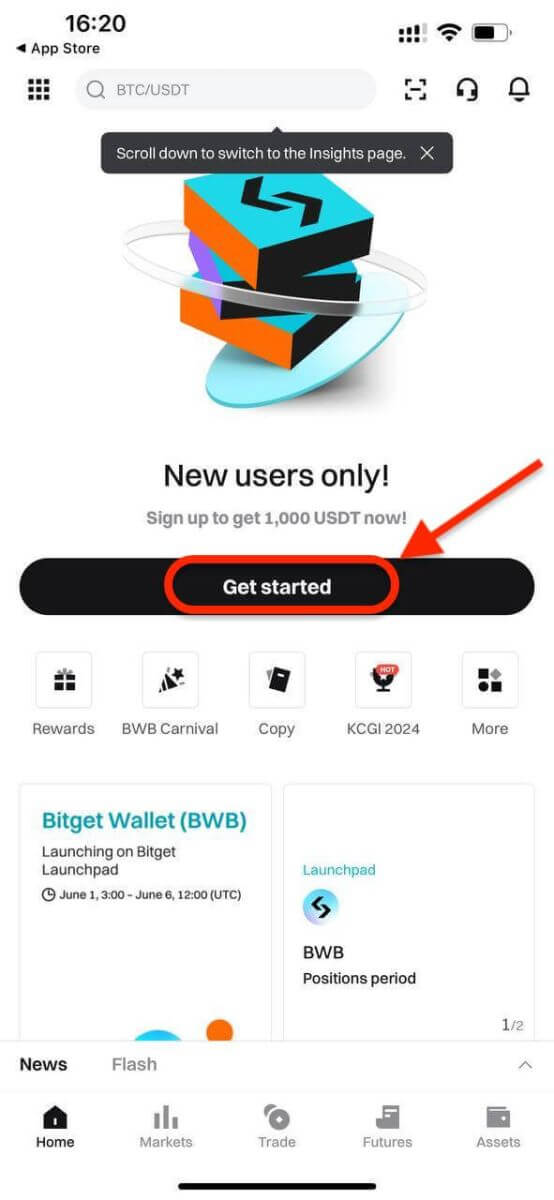
Stap 2: Voer uw telefoonnummer of e-mailadres in op basis van uw selectie. Klik vervolgens op de knop ‘Account aanmaken’.
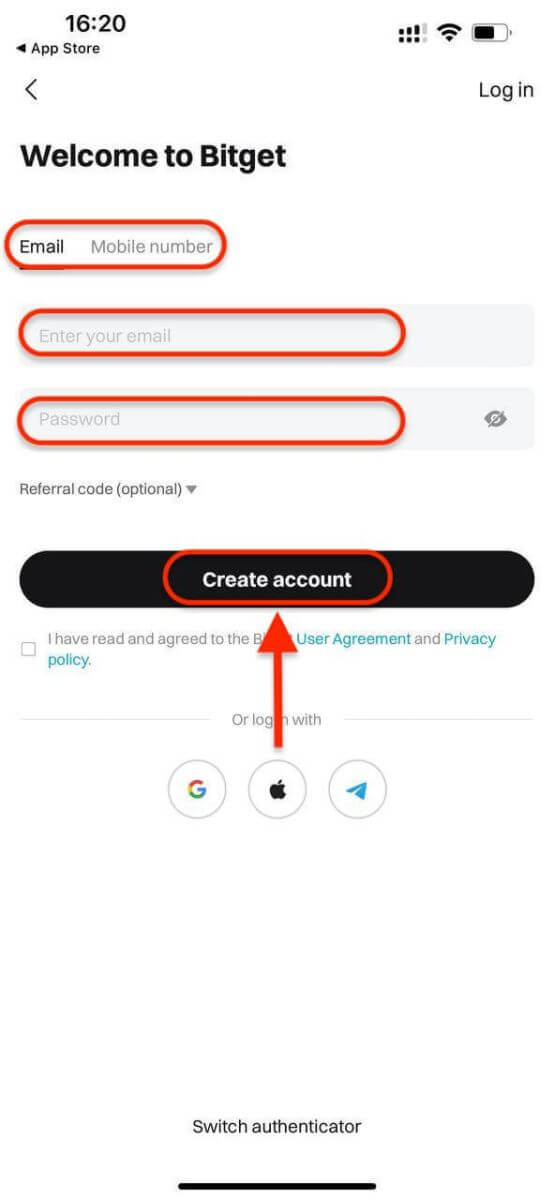
Stap 3: Bitget stuurt een verificatiecode naar het door u opgegeven adres.
Stap 4: Gefeliciteerd! U heeft met succes een account geregistreerd op de Bitget-app en bent begonnen met handelen.
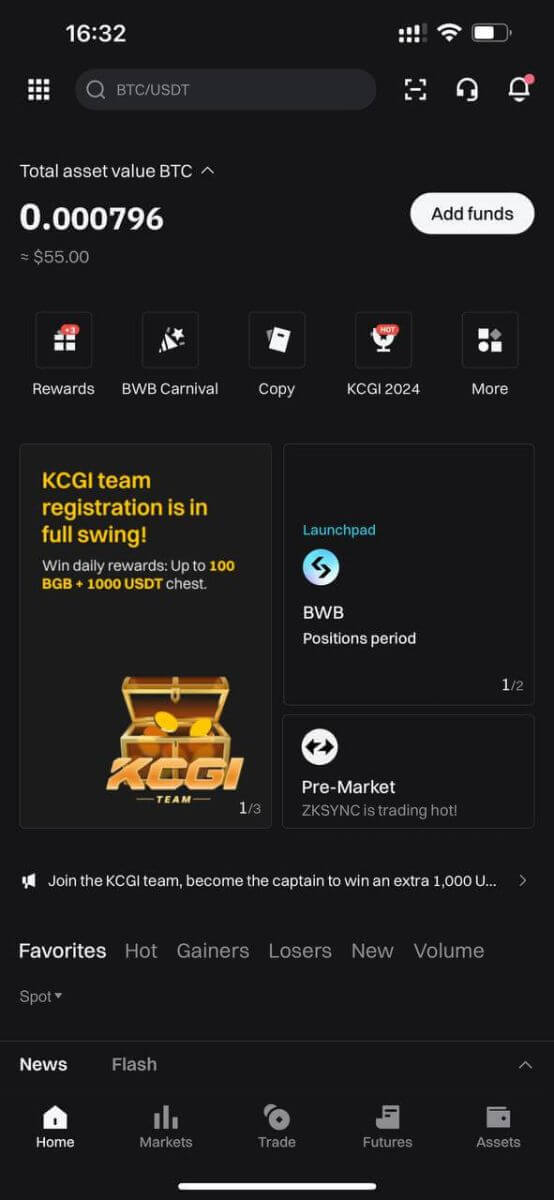
Hoe u een account op Bitget kunt verifiëren
Het verifiëren van uw Bitget-account is eenvoudig en duidelijk; u hoeft alleen maar uw persoonlijke gegevens te delen en uw identiteit te verifiëren. 1. Log in op de Bitget-app . Tik op deze regel op het hoofdscherm.
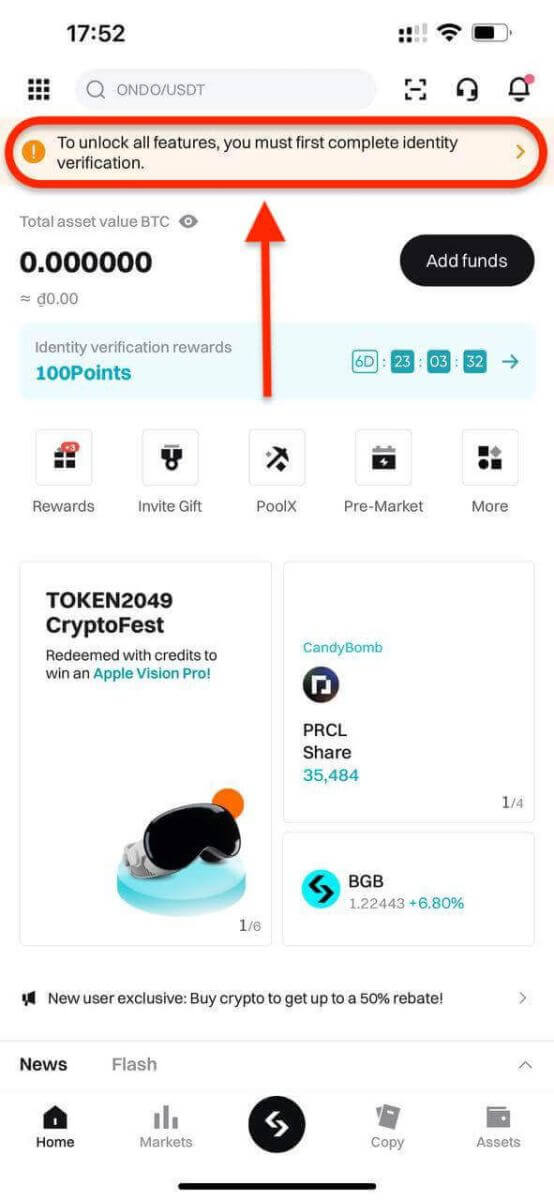
2. Klik op [ Verifiëren ] om het verificatieproces te starten.
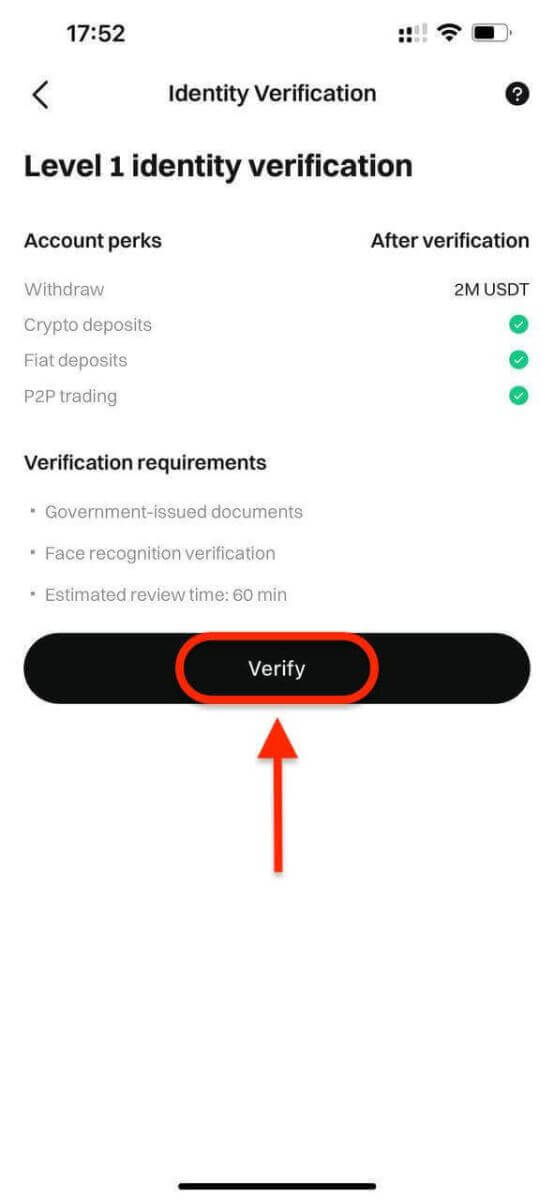
3. Selecteer uw land waar u woont. Zorg ervoor dat het land waar u woont overeenkomt met uw identiteitsdocumenten. Kies het type identiteitsbewijs en het land waar uw documenten zijn afgegeven. De meeste gebruikers kunnen ervoor kiezen om te verifiëren met een paspoort, ID-kaart of rijbewijs. Raadpleeg de respectievelijke opties die voor uw land worden aangeboden.
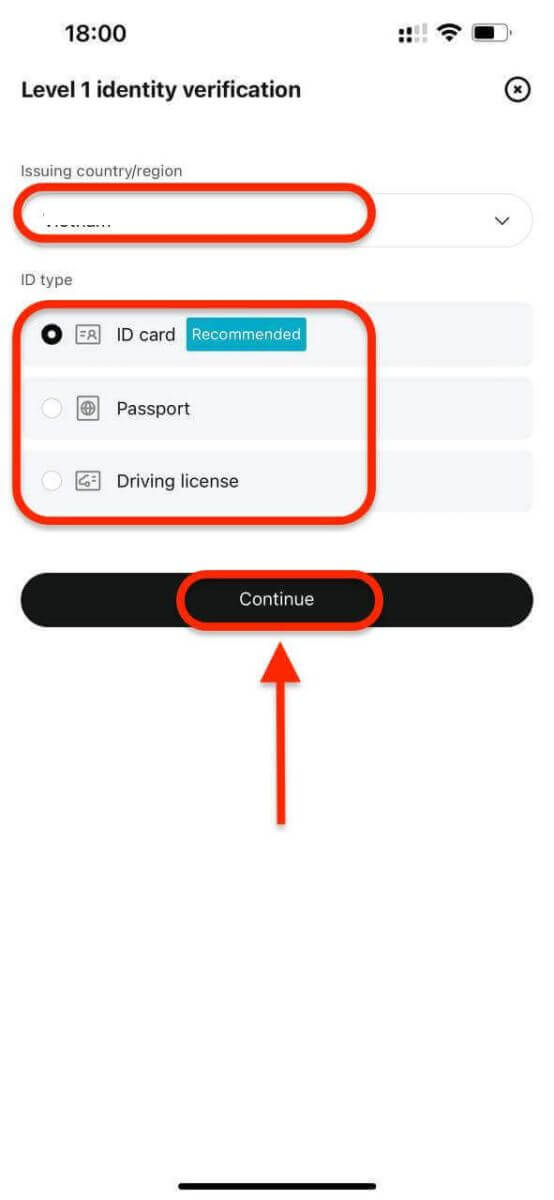
4. Voer uw persoonlijke gegevens in en klik op [Doorgaan].
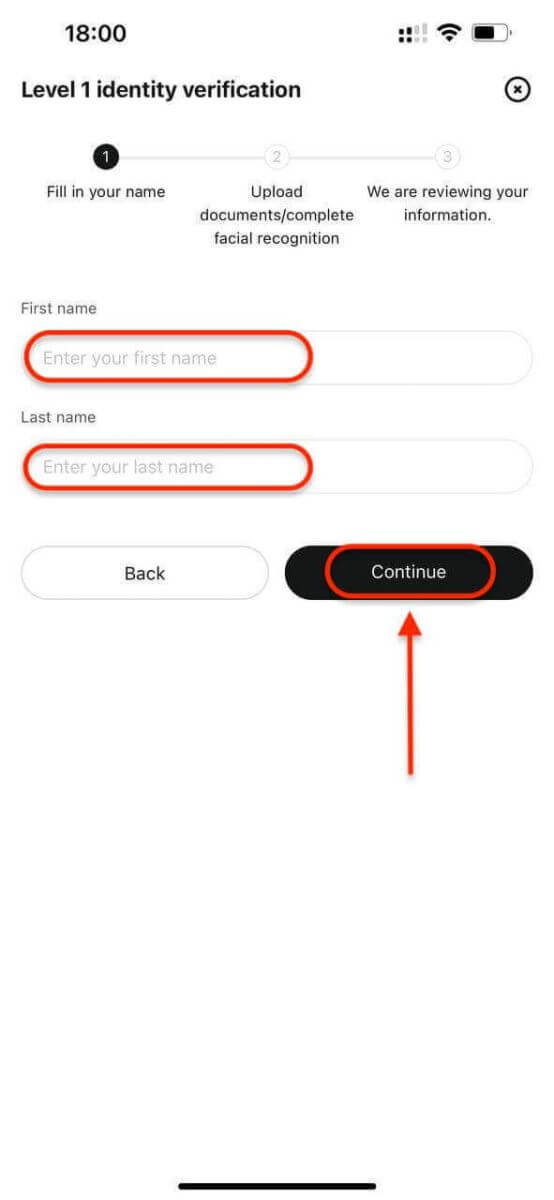
5. Upload een foto van uw identiteitsbewijs. Afhankelijk van uw geselecteerde land/regio en ID-type, kan het zijn dat u een document (voorkant) of foto (voor- en achterkant) moet uploaden.

Opmerking:
- Zorg ervoor dat op de documentfoto duidelijk de volledige naam en geboortedatum van de gebruiker worden weergegeven.
- Documenten mogen op geen enkele manier worden bewerkt.
6. Volledige gezichtsherkenning.
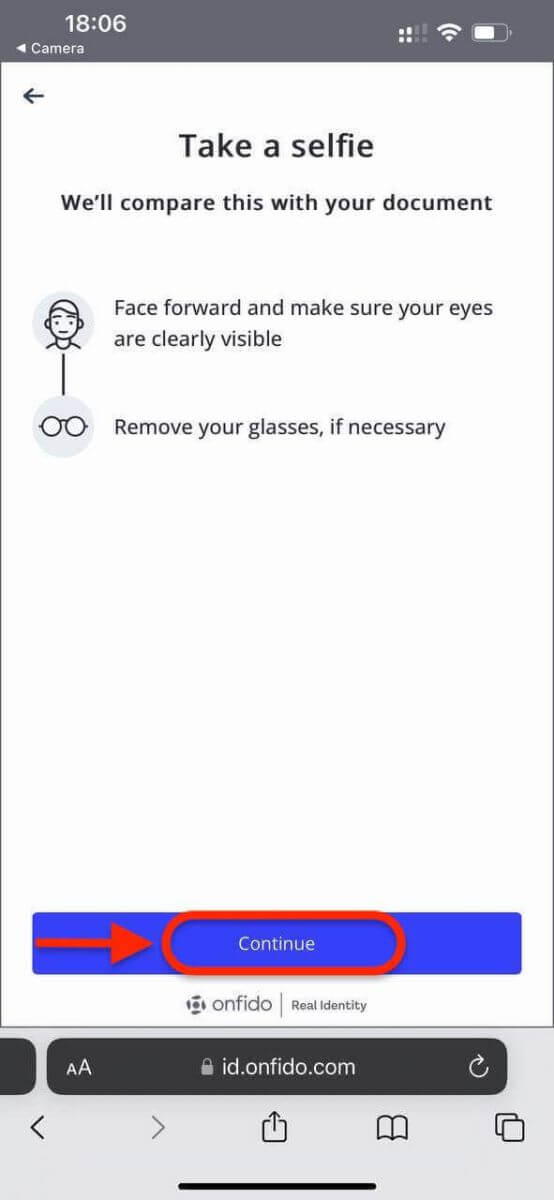
7. Wacht na het voltooien van de gezichtsherkenningsverificatie geduldig op de resultaten. U wordt per e-mail en/of via de inbox van uw website op de hoogte gehouden van de resultaten.
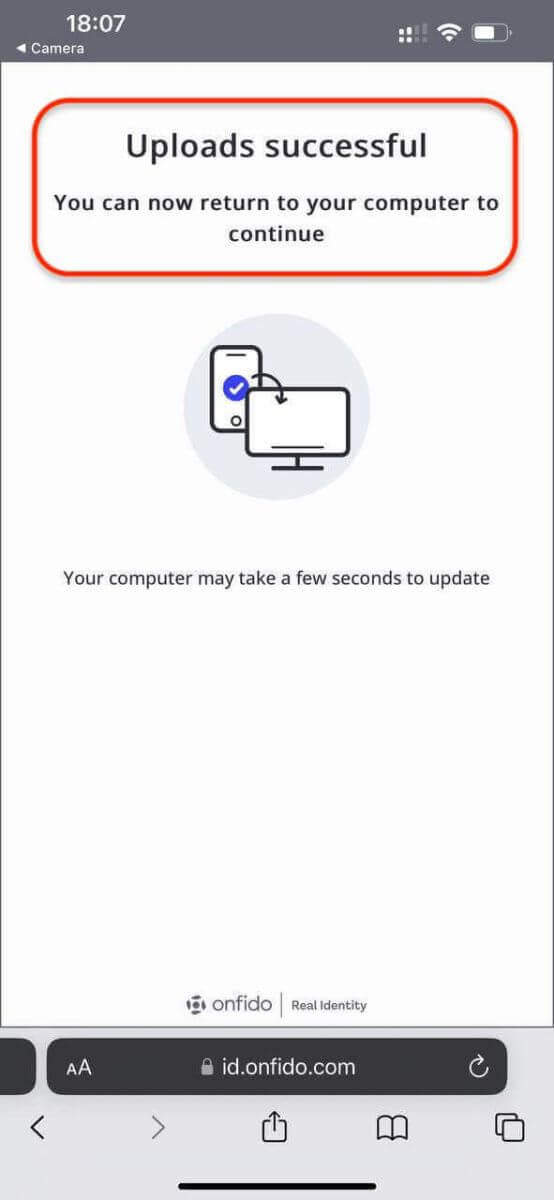
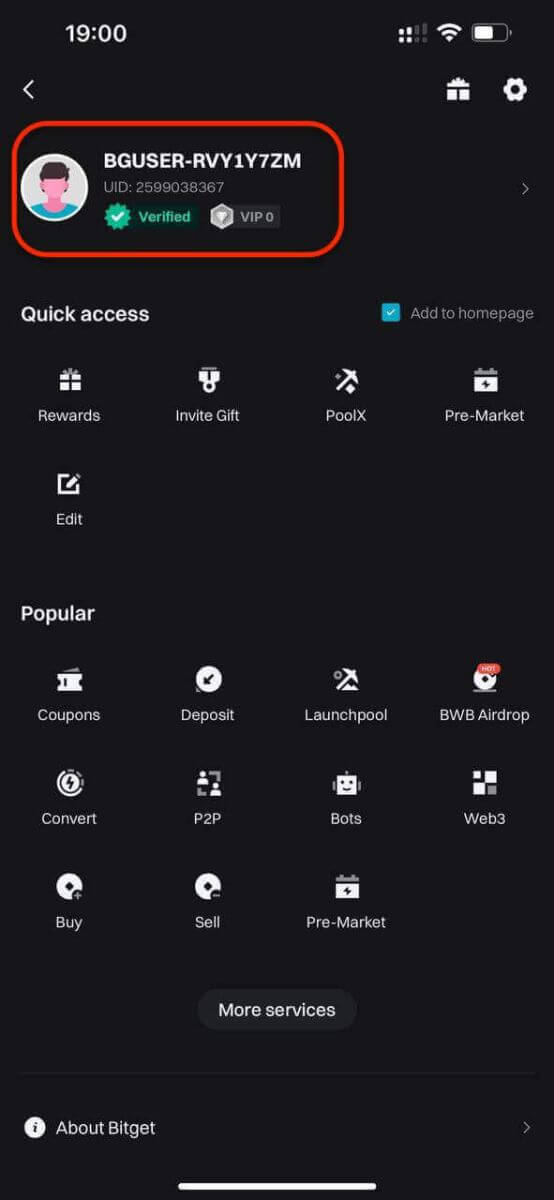
Hoe crypto op Bitget te kopen
Koop Crypto met een creditcard/debetkaart op Bitget
Hier vindt u een gedetailleerde stapsgewijze handleiding voor het kopen van cryptovaluta met Fiat-valuta met behulp van een creditcard/debetkaart. Vul uw KYC in voordat u met uw Fiat-aankoop begint.
Stap 1: Log in op uw Bitget-account en selecteer het tabblad Credit/Debit Card onder het gedeelte Storten. 

Stap 2: Voer het bedrag in dat u wilt uitgeven, en het systeem berekent en toont automatisch de hoeveelheid cryptocurrency die u ontvangt. De prijs wordt elke minuut bijgewerkt en klik op "Kopen" om de transactie te verwerken. 
Stap 3: Selecteer [Nieuwe kaart toevoegen]. 
Stap 4: Voer de benodigde kaartgegevens in, waaronder het kaartnummer, de vervaldatum en CVV. 
Zodra u de kaartgegevens succesvol heeft ingevoerd en bevestigd, ontvangt u een melding dat de kaart succesvol is gekoppeld.
Stap 5: Nadat u de betaling heeft voltooid, ontvangt u de melding 'Betaling in behandeling'. De verwerkingstijd voor de betaling kan variëren, afhankelijk van het netwerk, en het kan enkele minuten duren voordat deze in uw account wordt weergegeven.
Wees geduldig en vernieuw of verlaat de pagina niet totdat de betaling is bevestigd om eventuele discrepanties te voorkomen.
Koop Crypto met behulp van E-Wallet of externe betalingsproviders op Bitget
Voordat u met uw fiatstorting begint, moet u uw geavanceerde KYC voltooien.
Stap 1: Log in op uw Bitget-account, tik op de hoofdpagina van de app op [ Storten ] en vervolgens op [ Betaling door derden ]. 

Stap 2: Selecteer USD als de Fiat-valuta voor de betaling. Vul het bedrag in USD in om een realtime offerte te krijgen op basis van uw transactiebehoeften.
Selecteer vervolgens een betaalmethode en klik op Kopen. U wordt doorgestuurd naar de bestelpagina.
- Bitget ondersteunt momenteel VISA, Mastercard, Apple Pay, Google Pay en andere methoden. Onze ondersteunde externe dienstverleners zijn onder meer Mercuryo, Banxa, Alchemy Pay, GEO Pay (Swapple), Onramp Money en meer.

Stap 3. Bevestig uw betalingsgegevens door op [Bevestigen] te klikken, u wordt vervolgens doorgestuurd naar het platform van derden. 
Stap 4: Voltooi de registratie met uw basisgegevens. 

Koop Crypto met P2P-handel op Bitget
Volg deze stappen om cryptocurrency te kopen in de Bitget-app via P2P-handel.Stap 1: Log in op uw Bitget-account in de mobiele app, navigeer naar het tabblad Home en tik op de knop Storten.
Voordat u in P2P gaat handelen, moet u ervoor zorgen dat u alle verificaties heeft voltooid en de betaalmethode van uw voorkeur heeft toegevoegd.
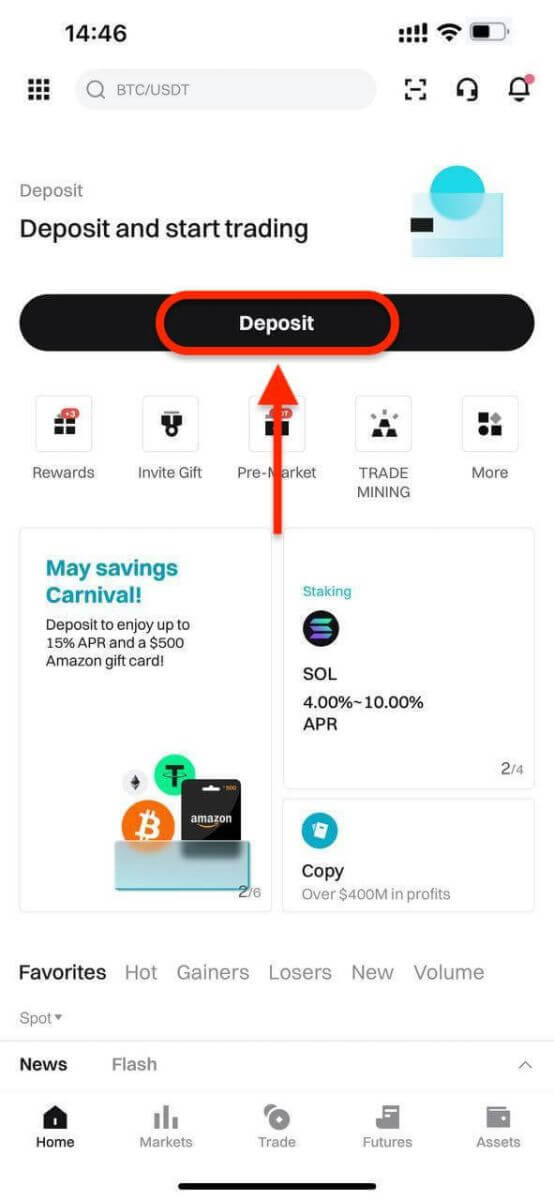
Selecteer vervolgens P2P-handel.
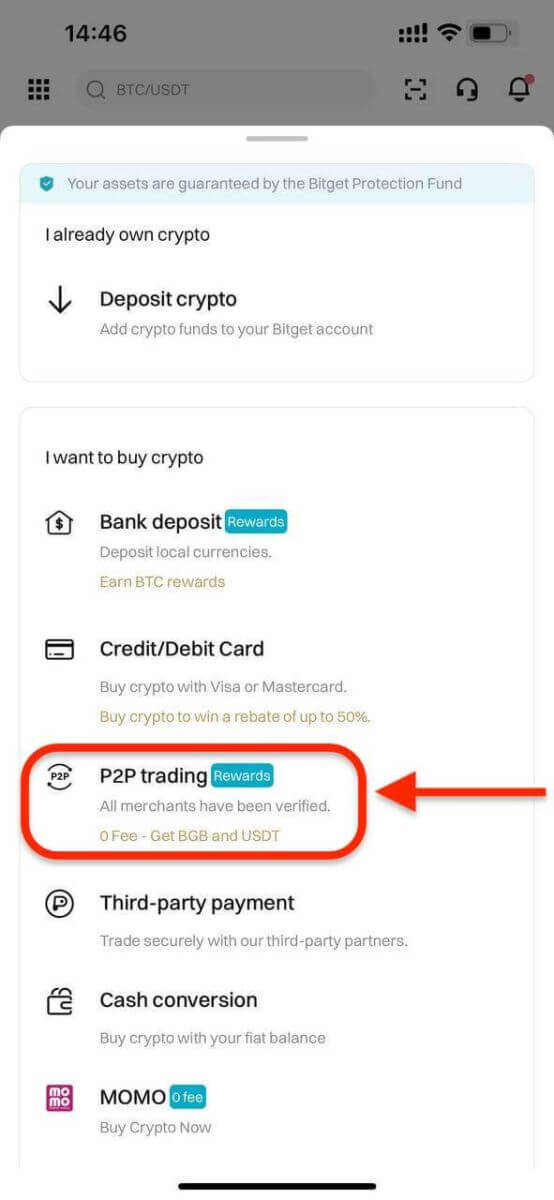
Stap 2: Selecteer het type crypto dat je wilt kopen. U kunt P2P-aanbiedingen filteren op munttype, fiattype of betalingsmethoden. Klik vervolgens op Kopen om door te gaan.
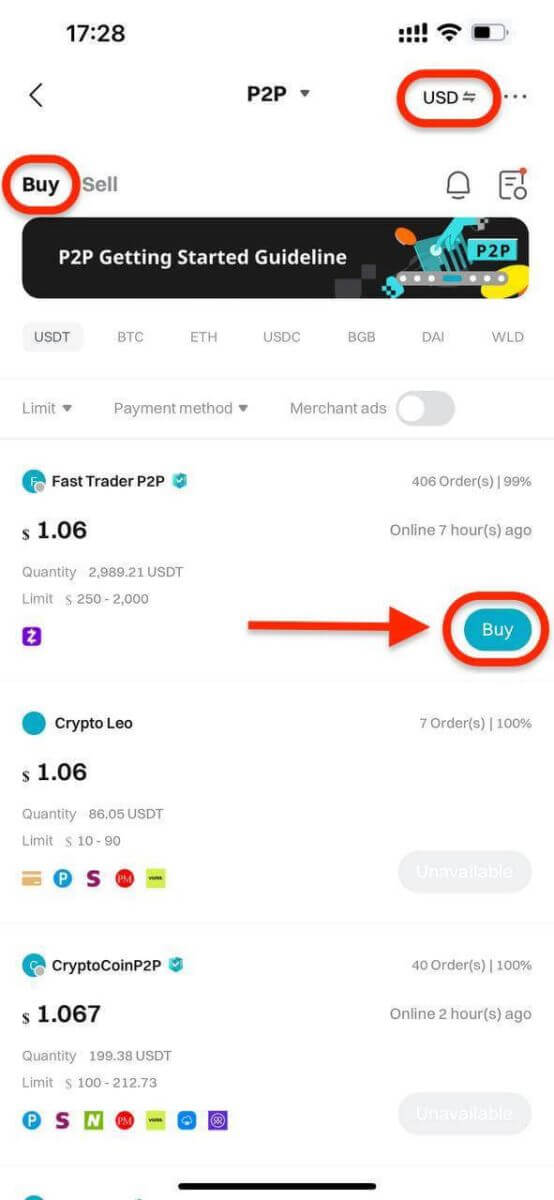
Stap 3: Voer het bedrag aan fiatvaluta in dat u wilt gebruiken. Het systeem berekent automatisch de hoeveelheid crypto die u ontvangt. Klik vervolgens op USDT kopen met 0 kosten. De crypto-activa van de handelaar worden bewaard door Bitget P2P zodra de bestelling is aangemaakt.
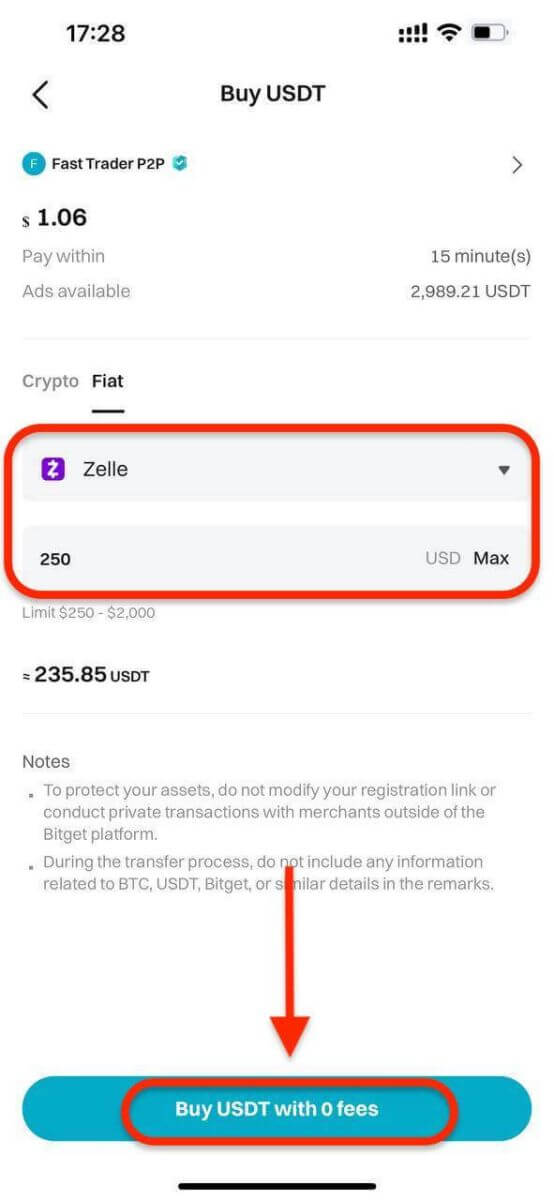
Stap 4: U ziet de betalingsgegevens van de verkoper. Maak het geld binnen de tijdslimiet over naar de gewenste betaalmethode van de verkoper. U kunt contact opnemen met de verkoper via de P2P-chatbox.
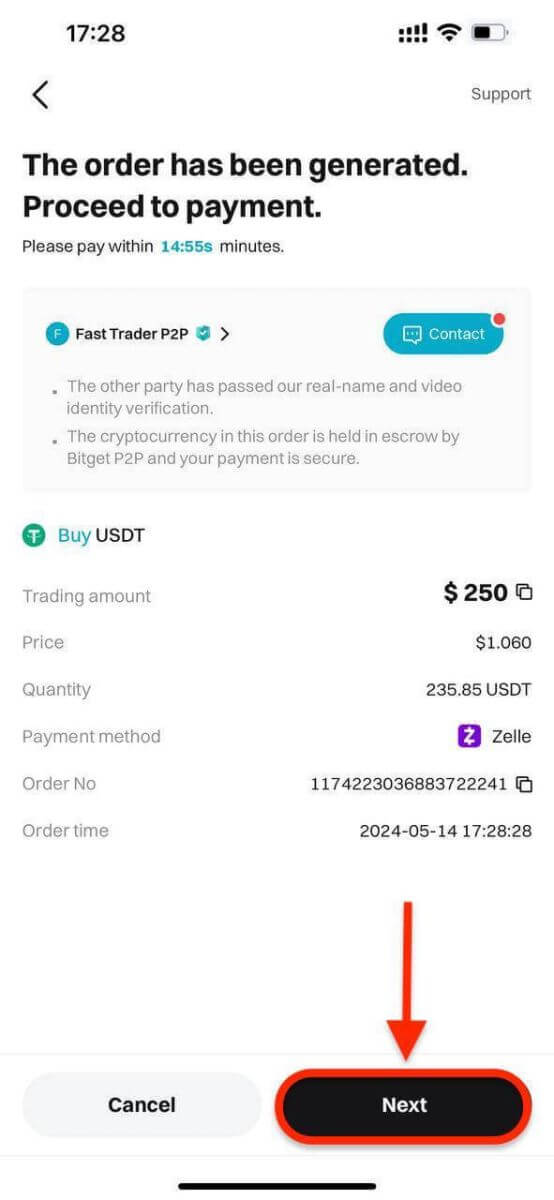
Nadat u de overboeking heeft uitgevoerd, klikt u op Betaald.
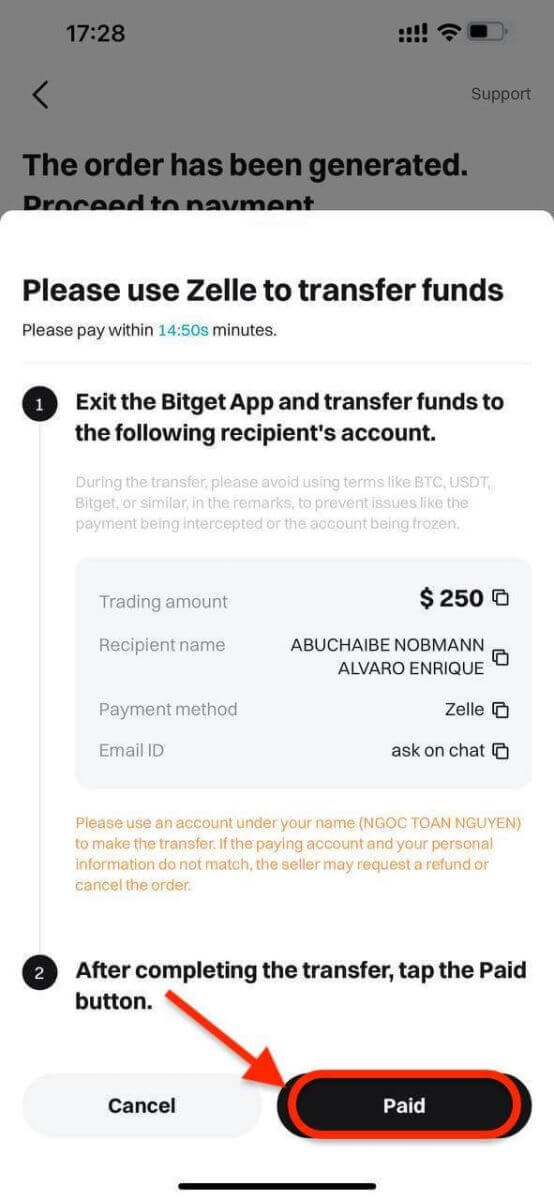
Belangrijke opmerking: u moet de betaling rechtstreeks naar de handelaar overmaken via een bankoverschrijving of een ander betalingsplatform van derden (op basis van hun betalingsgegevens). Als u de betaling al naar de verkoper heeft overgemaakt, klik dan niet op Bestelling annuleren, tenzij u al een terugbetaling van de verkoper heeft ontvangen. Klik niet op Betaald tenzij u de verkoper heeft betaald.
Stap 5: Nadat de verkoper uw betaling heeft bevestigd, zal hij/zij uw crypto aan u vrijgeven en wordt de transactie als voltooid beschouwd. U kunt op Activa bekijken klikken om uw portemonnee te controleren.
Als alternatief kunt u uw gekochte crypto bekijken op het tabblad Activa door naar Fondsen te navigeren en de knop Transactiegeschiedenis rechtsboven in het scherm te selecteren.
Stort Crypto op Bitget
Welkom bij onze eenvoudige handleiding over het storten van cryptocurrencies op uw Bitget-account via de website. Of u nu een nieuwe of bestaande Bitget-gebruiker bent, ons doel is om een soepel stortingsproces te garanderen. Laten we samen de stappen doorlopen:
Stap 1: Log in op uw Bitget-account, tik op de hoofdpagina van de app op [ Deposit ] en vervolgens op [ Crypto storten ]. 

Stap 2: Onder het tabblad 'Crypto' kunt u het type munt en het netwerk selecteren dat u wilt storten.

- Zorg ervoor dat het netwerk dat u selecteert overeenkomt met het netwerk dat u op uw opnameplatform hebt geselecteerd. Als u het verkeerde netwerk selecteert, kan uw geld verloren gaan en kan het niet worden teruggevorderd.
- Verschillende netwerken hebben verschillende transactiekosten. U kunt een netwerk selecteren met lagere kosten voor uw opnames.
- Ga verder met het overbrengen van uw crypto uit uw externe portemonnee door de opname te bevestigen en deze naar uw Bitget-accountadres te sturen.
- Stortingen hebben een bepaald aantal bevestigingen op het netwerk nodig voordat ze in uw account worden weergegeven.
Stap 3: Nadat u uw favoriete token en ketting heeft gekozen, genereren we een adres en een QR-code. U kunt beide opties gebruiken om een storting te doen. 
Stap 4: Met deze informatie kunt u vervolgens uw storting voltooien door uw opname uit uw externe portemonnee of rekening van derden te bevestigen.
Tips voor een succesvolle storting
- Controleer adressen nogmaals: zorg er altijd voor dat u geld naar het juiste portemonnee-adres verzendt. Cryptocurrency-transacties zijn onomkeerbaar.
- Netwerkkosten: Houd rekening met netwerkkosten die verband houden met cryptocurrency-transacties. Deze kosten kunnen variëren op basis van netwerkcongestie.
- Transactielimieten: Controleer of er stortingslimieten zijn opgelegd door Bitget of de externe serviceprovider.
- Verificatievereisten: Het voltooien van de accountverificatie kan vaak resulteren in hogere stortingslimieten en snellere verwerkingstijden.
Hoe crypto te verhandelen op Bitget
Spot Trading
Stap 1:Tik rechtsonder op Trade om naar dehandelspagina.
Stap 2:Kies uw favoriete handelspaar door op het Spot-handelspaar in de linkerbovenhoek van de pagina te tikken.

Tip: Klik op Toevoegen aan favorieten om veel bekeken handelsparen in de kolom Favorieten te plaatsen. Met deze functie kunt u eenvoudig paren selecteren om te handelen.
Er zijn drie populaire soorten orders beschikbaar bij Bitget Spot-handel: limietorders, marktorders en Take Profit/Stop Loss (TP/SL)-orders. Laten we eens kijken naar de stappen die nodig zijn om elk van deze bestellingen te plaatsen, met BTC/USDT als voorbeeld.
Limietorders
1. Klik opKopenofVerkopen.
2. SelecteerLimiet.
3. Voer debestelprijs.
4. (a) Voer dehoeveelheid/waardevan BTC in die u wilt kopen/verkopen,
of
(b) Gebruik depercentagebalk.
bijvoorbeeldBTC wilt kopen en het beschikbare saldo op uw Spot-account 10.000 USDT is, kunt u kiezen 50% – om 5.000 USDT-equivalent aan BTC te kopen.
5. Klik opBTC kopenofBTC verkopen.
6. Nadat u heeft bevestigd dat de ingevoerde informatie correct is, klikt u op de knop "Bevestigen".
Uw bestelling is succesvol verzonden.
Marktorders
1. Klik opKopenofVerkopen.
2. SelecteerMarkt.
3. (a)Voor kooporders:Voer het bedrag in USDT in waarvoor u BTC wilt kopen.
Voor verkooporders:Voer het aantal BTC in dat u wilt verkopen.
Of
(b) Gebruik depercentagebalk.
bijvoorbeeldBTC wilt kopen en het beschikbare saldo op uw Spot-account is 10.000 USDT, kunt u 50% kiezen om het equivalent van 5.000 USDT aan BTC te kopen.
4. Klik opBTC kopenofBTC verkopen.
5. Nadat u heeft bevestigd dat u de juiste gegevens heeft ingevoerd, klikt u op de knop "Bevestigen".
Uw bestelling is gevuld.
Tip: U kunt alle bestellingen bekijken onder Bestelgeschiedenis.
TP/SL-orders
1. Klik opKopenofVerkopen.
2. SelecteerTP/SLin hetvervolgkeuzemenuTP/SL
3. Voer detriggerprijs.
4. Kies ervoor om uit te voeren tegen delimietprijsof Marktprijs
— Limietprijs: Voer de orderprijs in
— Marktprijs: U hoeft de orderprijs niet in te stellen
5. Volgens verschillende ordertypen:
(a) Voer de hoeveelheid BTC in die u wilt kopen
Of
(b) Gebruik de percentagebalk Als u
bijvoorbeeld BTC wilt kopen en het beschikbare saldo op uw Spot-account 10.000 USDT bedraagt, kunt u 50% kiezen om 5.000 USDT, gelijk aan BTC, te kopen.
6. Klik op BTC kopen of BTC verkopen . 
7. Nadat u heeft bevestigd dat u de juiste gegevens heeft ingevoerd, klikt u op de knop "Bevestigen". 
Uw bestelling is succesvol verzonden. Houd er rekening mee dat uw activa bezet zullen zijn zodra uw TP/SL-bestelling is geplaatst.
Tip : U kunt alle bestellingen bekijken onder Open Order. 
Opmerking : zorg ervoor dat er voldoende saldo op uw Spot-account staat. Als het geld onvoldoende is, kunnen handelaren die internet gebruiken op Munten storten, overdragen of kopen onder Activa klikken om naar de activapagina te gaan voor storting of overdracht.
Derivatenhandel
Stap 1: Nadat u bent ingelogd op uw Bitget-account , tikt u op " Futures ". 
Stap 2: Kies het activum dat u wilt verhandelen of gebruik de zoekbalk om het te vinden. 

Stap 3: Financier uw positie door een stablecoin (USDT of USDC) of cryptocurrencies zoals BTC als onderpand te gebruiken. Selecteer de optie die aansluit bij uw handelsstrategie en portefeuille.
Stap 4: Specificeer uw ordertype (Limiet, Markt, Geavanceerde limiet, Trigger, Trailing stop) en geef handelsdetails zoals hoeveelheid, prijs en hefboomwerking (indien nodig) op basis van uw analyse en strategie.
Tijdens het handelen op Bitget kan het hefboomeffect potentiële winsten of verliezen vergroten. Bepaal of u gebruik wilt maken van een hefboomwerking en kies het juiste niveau door op 'Kruisen' bovenaan het orderinvoerpaneel te klikken.
Stap 5: Zodra u uw bestelling heeft bevestigd, tikt u op "Kopen / Long" of "Verkopen / Short" om uw transactie uit te voeren. 
Stap 6: Nadat uw bestelling is gevuld, controleert u het tabblad "Posities" voor bestelgegevens.
Nu u weet hoe u een transactie op Bitget moet openen, kunt u uw handels- en investeringstraject een vliegende start geven.
Hoe crypto van Bitget te verkopen
Verkoop Crypto op Bitget met behulp van P2P-handel
U kunt uw cryptocurrency op de Bitget-app verkopen via P2P-handel met de volgende stappen:
Stap 1: Log in op uw Bitget-account in de mobiele app en tik op [ Geld toevoegen ] in het Home-gedeelte. Klik vervolgens op [ P2P-handel ].

Voordat u op de P2P-markt handelt, moet u ervoor zorgen dat u alle verificaties heeft voltooid en de betaalmethode van uw voorkeur heeft toegevoegd.
Stap 2: Selecteer op de P2P-markt de cryptocurrency die u wilt verkopen bij een willekeurige verkoper. U kunt P2P-advertenties filteren op munttype, fiattype of betalingsmethoden om kopers te vinden die aan uw vereisten voldoen. Voer de hoeveelheid cryptocurrency in die u wilt verkopen, en het systeem berekent automatisch het fiatbedrag op basis van de prijs van de koper. Klik vervolgens op [Verkopen].

Stap 3: Voeg betaalmethoden toe volgens de voorkeur van de koper. Als het een nieuwe opstelling betreft, is een fondscode vereist.
Stap 4: Klik op [Verkopen] en u ziet een pop-upscherm voor beveiligingsverificatie. Voer uw fondscode in en klik op [Bevestigen] om de transactie te voltooien.
Na bevestiging wordt u doorgestuurd naar een pagina met transactiegegevens en het bedrag dat de koper betaalt. U ziet de gegevens van de koper. De koper moet het geld binnen de gestelde termijn naar u overmaken via de door u gewenste betaalmethode. U kunt de functie [P2P Chat Box] aan de rechterkant gebruiken om contact op te nemen met de koper.
Stap 5: Nadat de betaling is bevestigd, kunt u op de knop [Vrijgeven] of [Bevestigen] klikken om de cryptocurrency aan de koper vrij te geven. Er is een fondscode vereist voordat de cryptocurrency wordt vrijgegeven. Belangrijke
opmerking : Zorg er als verkoper voor dat u uw betaling ontvangt voordat u uw cryptocurrency vrijgeeft.
Stap 6: Om uw [Transactiegeschiedenis] te bekijken, klikt u op de knop [Activa bekijken] op de transactiepagina. U kunt ook uw [Transactiegeschiedenis] bekijken in de sectie [Activa] onder [Fondsen] en op het pictogram rechtsboven klikken om [Transactiegeschiedenis] te bekijken. 
Neem het Fiat-saldo op van Bitget via een bankoverschrijving
Gids voor het opnemen van EUR via de mobiele Bitget-app:
Ontdek de eenvoudige stappen om EUR op te nemen via bankoverschrijving op de mobiele Bitget-app.
Stap 1: Navigeer naar [ Home ], selecteer vervolgens [ Geld toevoegen ] en kies vervolgens [ Bankstorting ].

Stap 2: Kies voor EUR als uw fiatvaluta en selecteer [SEPA]-overboeking als de huidige methode.

Stap 3: Voer het gewenste opnamebedrag in EUR in. Selecteer de aangewezen bankrekening voor opname of voeg indien nodig een nieuwe bankrekening toe, waarbij u ervoor zorgt dat alle gegevens overeenkomen met uw SEPA-rekening.
Stap 4: Controleer het opnamebedrag en de bankgegevens nogmaals voordat u bevestigt door op [Bevestigd] te klikken.
Stap 5: Voltooi de beveiligingsverificatie (verificatie via e-mail/mobiel/Google of alles). U ontvangt een melding en e-mail als de opname succesvol is afgerond.
Stap 6: Om de status van uw fiat-opname te controleren, tikt u op het klokpictogram in de rechterbovenhoek. 
Veelgestelde vragen over EUR-opname via SEPA
1. Hoe lang duurt een opname via SEPA?
Aankomsttijd: binnen 2 werkdagen
*Als uw bank SEPA instant ondersteunt, is de aankomsttijd vrijwel onmiddellijk.
2. Wat zijn de transactiekosten voor EUR-fiatopname via SEPA?
*Vergoeding: 0,5 EUR
3. Wat is de limiet voor het dagelijkse transactiebedrag?
*Dagelijkse limiet: 54250 USD
4. Wat is het transactiebedrag per bestelling?
*Per transactie: 16 USD ~ 54250 USD
Crypto uit Bitget halen
Hier is een gids over hoe u crypto van uw Bitget-account kunt opnemen:
Stap 1: Toegang tot activa
- Open de Bitget-app en log in.
- Navigeer naar de optie Activa rechtsonder in het hoofdmenu.
- Kies Terugtrekken uit de lijst met weergegeven opties.
- Selecteer de cryptocurrency die u wilt opnemen, zoals USDT.
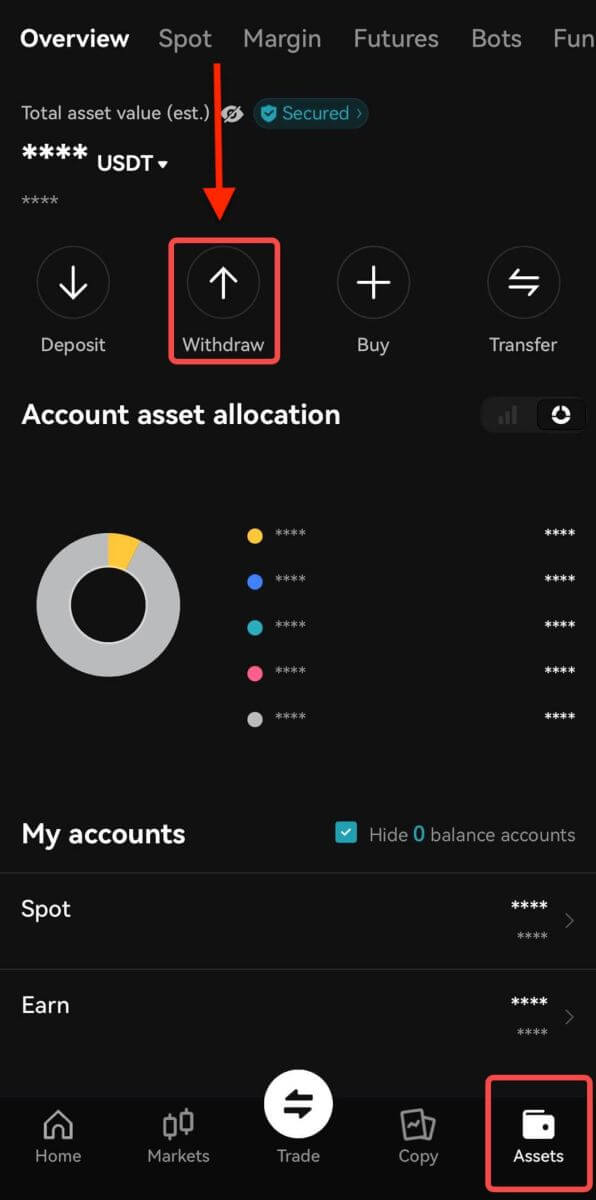
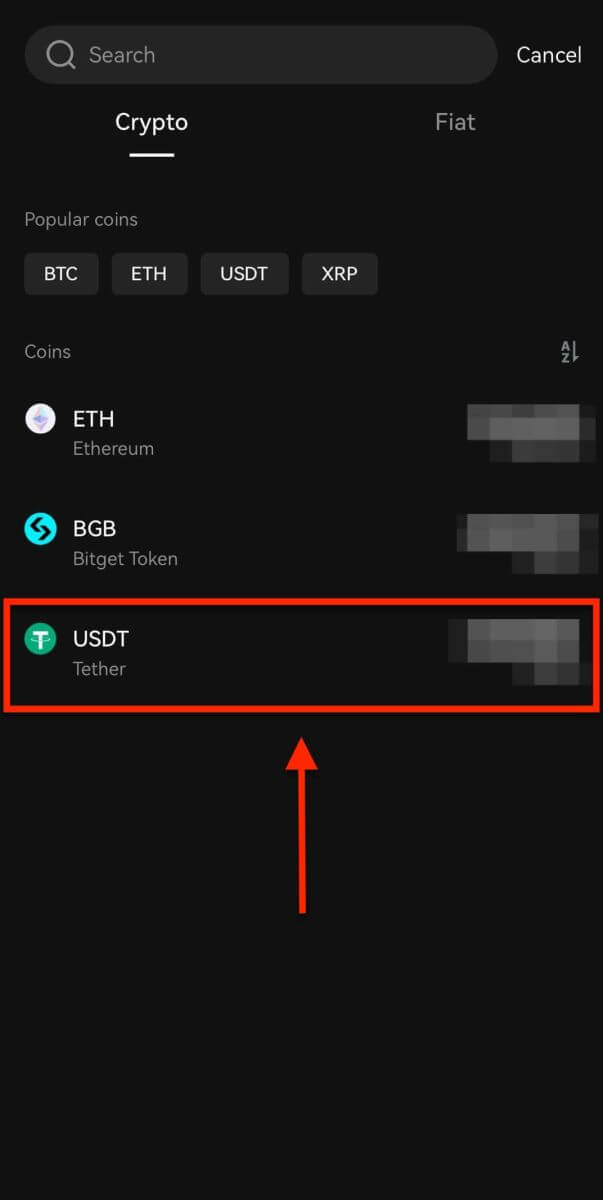
Opmerking : als u van plan bent geld van uw futuresrekening op te nemen, moet u dit eerst overboeken naar uw spotrekening. Deze overdracht kan worden uitgevoerd door de optie Overdracht in deze sectie te selecteren.
Stap 2: Geef de opnamegegevens op
Terugtrekking op de keten

Kies voor On-Chain Opname voor externe portemonnee-opnames.
Netwerk : Selecteer de juiste blockchain voor uw transactie.
Opnameadres: Voer het adres van uw externe portemonnee in of kies uit opgeslagen adressen.
Bedrag : Geef het opnamebedrag aan.
Gebruik de knop Terugtrekken om door te gaan.
Nadat u de opname heeft voltooid, heeft u toegang tot uw opnamegeschiedenis via het Bestelpictogram.

Belangrijk: Zorg ervoor dat het ontvangstadres overeenkomt met het netwerk. Wanneer u bijvoorbeeld USDT opneemt via TRC-20, moet het ontvangstadres specifiek TRC-20 zijn om onomkeerbaar verlies van geld te voorkomen.
Verificatieproces: verifieer om veiligheidsredenen uw verzoek via:
• E-mailcode
• SMS-code
• Google Authenticator-code
Verwerkingstijden: De duur van externe overdrachten varieert afhankelijk van het netwerk en de huidige belasting, meestal variërend van 30 minuten tot een uur. Houd echter rekening met mogelijke vertragingen tijdens de spitsuren.
Conclusie: De Bitget-app maakt uw handelen eenvoudiger en leuker
Het registreren van een account en handelen op de mobiele Bitget-app vertegenwoordigt een naadloze en toegankelijke toegangspoort tot de wereld van cryptocurrency-handel. Het proces voor het aanmaken van een account is eenvoudig en gebruiksvriendelijk, waardoor zowel beginnende als ervaren handelaren gemakkelijk kunnen deelnemen aan de cryptocurrency-markt. De Bitget-app verbetert uw handelservaring aanzienlijk door robuuste beveiligingsmaatregelen en een breed scala aan handelsopties te bieden. Met Bitget heeft u een krachtig hulpmiddel binnen handbereik waarmee u met vertrouwen en gemak door de cryptocurrency-markt kunt navigeren.



